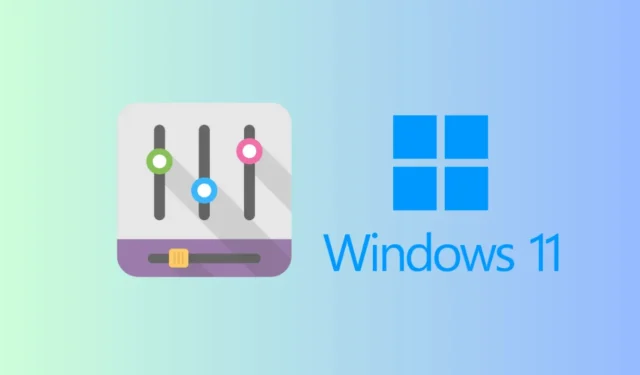
Kun katsomme televisio-ohjelmia tai elokuvia tietokoneellamme, äänenvoimakkuus nousee toisinaan ja joskus hyvin alhaiseksi, mikä vaikeuttaa kuulemistamme.
Tämän tyyppinen ääniongelma ilmenee, kun äänen taajuuskorjaus on poistettu käytöstä. Nyt saatat kysyä, mikä on Sound Equalization Windows 11:ssä ja mitä se tekee?
Mikä on Sound Equalization Windows 11:ssä?
Sound Equalization tai Loudness Equalization on Windows 11:n ominaisuus, joka tasoittaa tietokoneen äänitasot. Ominaisuuden on tarkoitus tasapainottaa Windows 11 -tietokoneesi tai kannettavan tietokoneen vaihtelevat äänenvoimakkuustasot.
Loudness Equalization on osa Audio Enhancement -asetuksia Windows 11:ssä, ja se voidaan ottaa käyttöön Ääniasetuksista.
Kuinka ottaa äänen taajuuskorjaus käyttöön Windows 11:ssä?
Äänen tai äänenvoimakkuuden taajuuskorjaus voidaan ottaa käyttöön Windows 11:n asetuksista. Näin voit ottaa äänenkorjausominaisuuden käyttöön Windows 11:ssä.
1. Aloita napsauttamalla Windows 11:n Käynnistä-painiketta ja valitsemalla Asetukset .
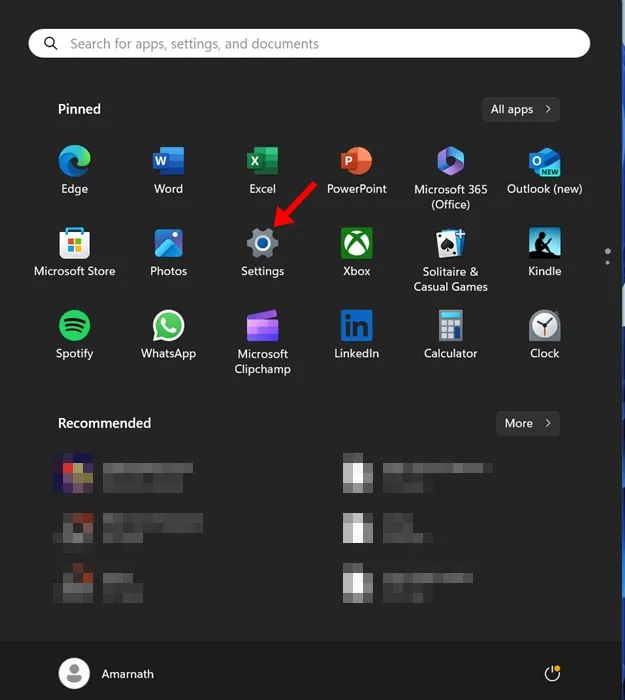
2. Kun Asetukset-sovellus avautuu, vaihda Järjestelmä- välilehteen.
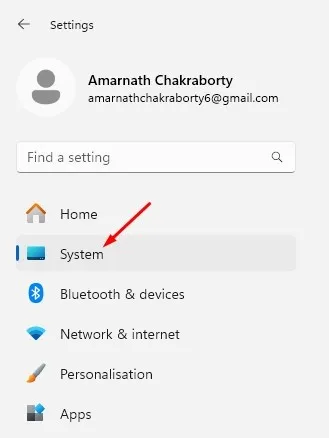
3. Napsauta oikealla puolella Ääni .
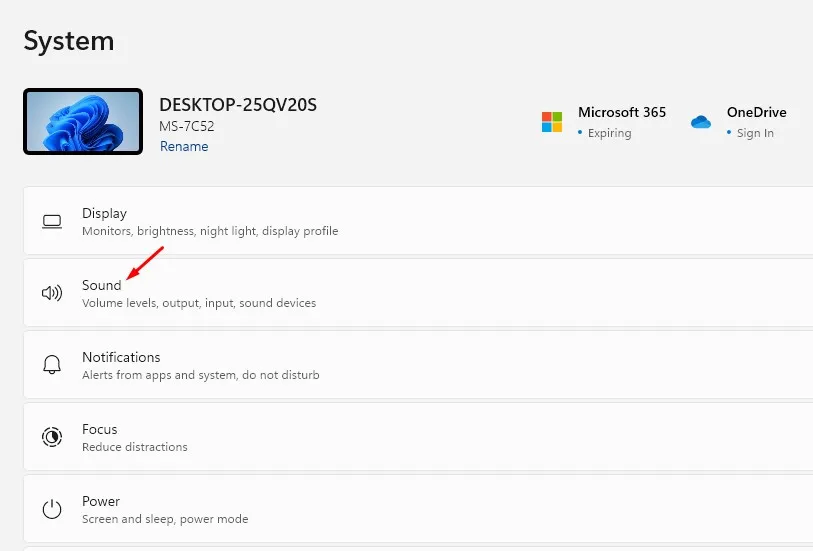
4. Vieritä seuraavaksi Ääniasetukset-kohdassa alas ja napsauta Lisää ääniasetuksia .
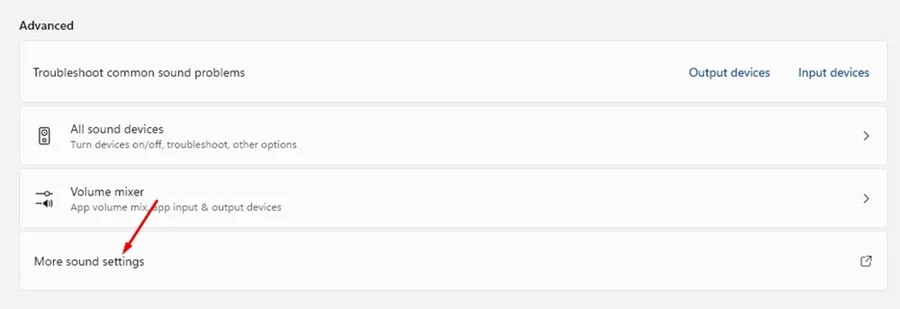
5. Valitse nyt liitetty kaiutin ja napsauta Ominaisuudet .
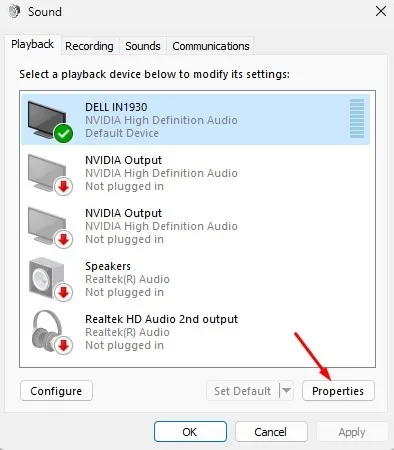
6. Siirry Speaker Properties -kohdassa Lisälaitteet- välilehteen.
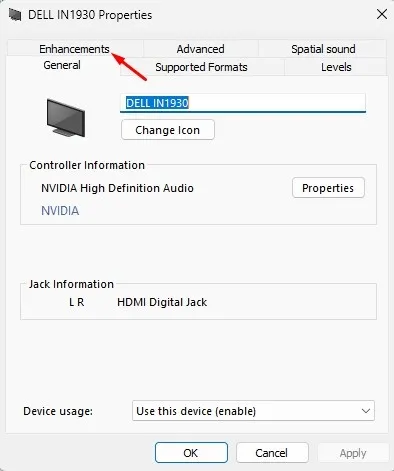
7. Tarkista seuraavaksi parannukset -kohdassa Loudness Equalization .
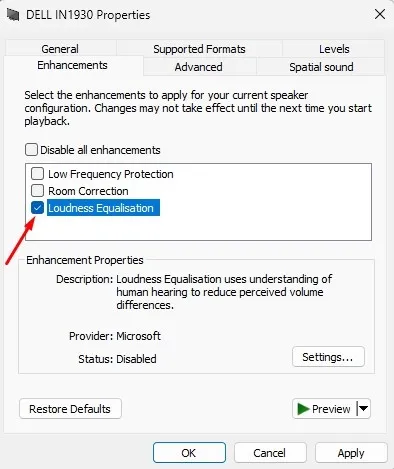
8. Kun olet tehnyt muutokset, napsauta Käytä ja sitten OK .
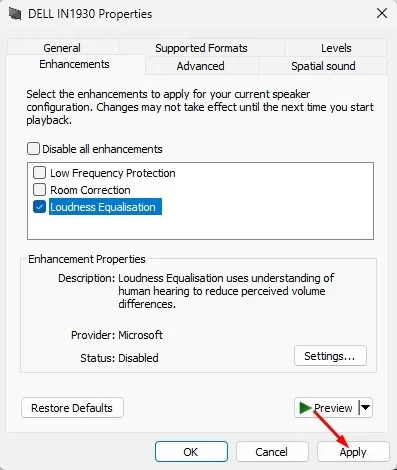
Se siitä! Tämä ottaa Loudness Equalization -toiminnon käyttöön Windows 11 -tietokoneellasi.
Kuinka poistaa ääniparannukset käytöstä Windows 11:ssä
Vaikka äänen parannusten, kuten Loudness Equalization -toiminnon, käyttöönotto Windows 11:ssä saattaa vaatia useiden valintaikkunoiden läpikäymistä, niiden poistaminen käytöstä on erittäin helppoa. Näin voit poistaa ääniparannukset käytöstä Windows 11:ssä.
1. Napsauta Windows 11:n Käynnistä-painiketta ja valitse Asetukset .
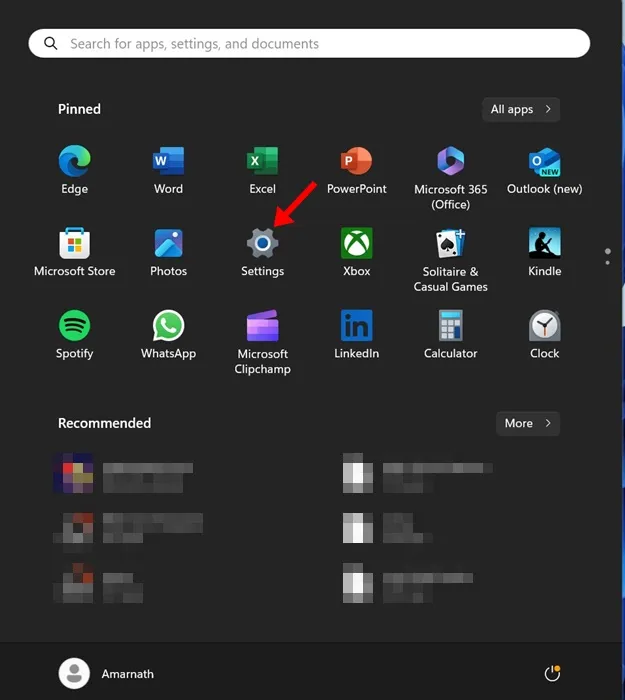
2. Kun Asetukset-sovellus avautuu, vaihda kohtaan Järjestelmä .
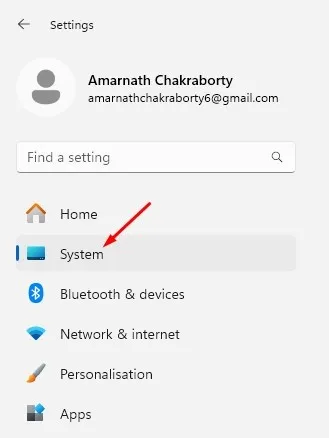
3. Napsauta oikealla puolella Ääni .
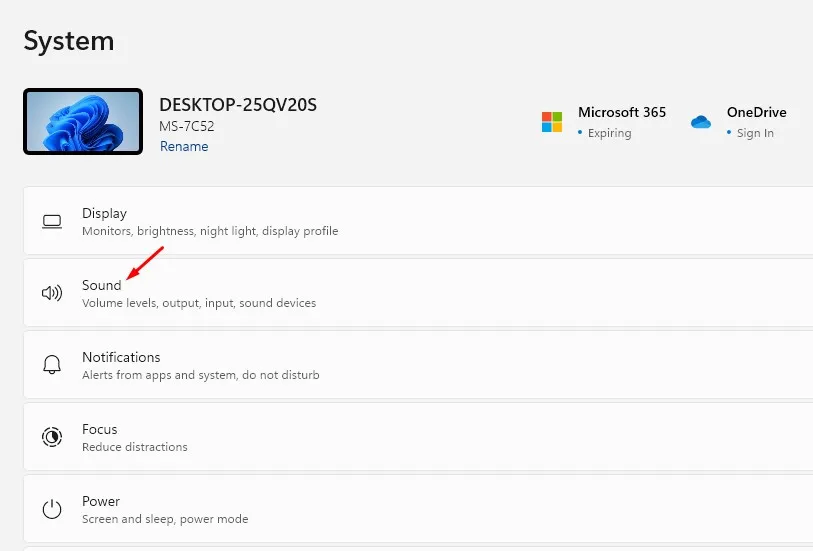
4. Valitse seuraavaksi Kaiutin kohdasta Output .
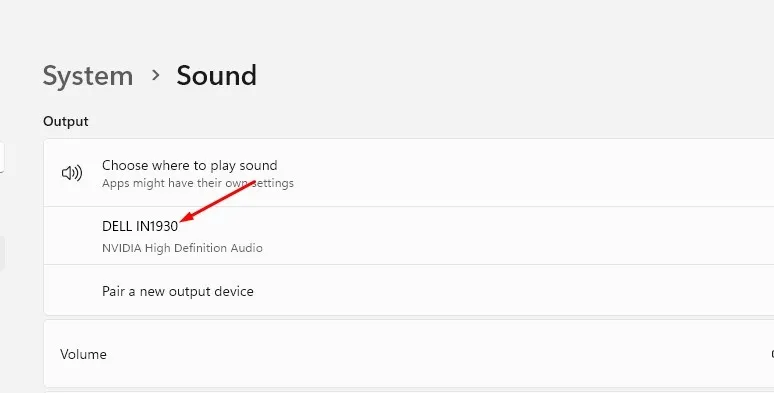
5. Vieritä alas Audio Enhancements -osioon. Napsauta seuraavaksi Audio Enhancements -kohdan vieressä olevaa pudotusvalikkoa ja valitse Pois .
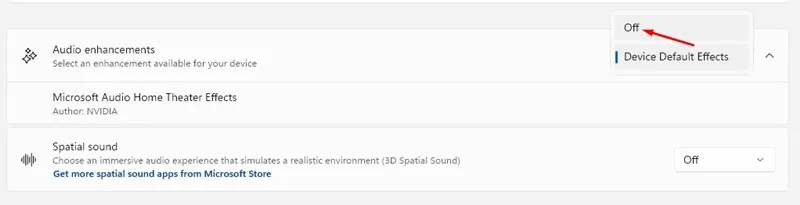
Se siitä! Pois-vaihtoehdon valitseminen sammuttaa välittömästi kaikki ääniparannukset Windows 11 -tietokoneessa.
Joten näin helppoa on ottaa Sound Equalization käyttöön Windows 11 -tietokoneessa. Jos tarvitset lisää apua äänen normalisoimiseen Windows 11:ssä, kerro siitä meille kommenteissa. Jos tämä opas on mielestäsi hyödyllinen, älä unohda jakaa sitä ystäviesi kanssa.




Vastaa